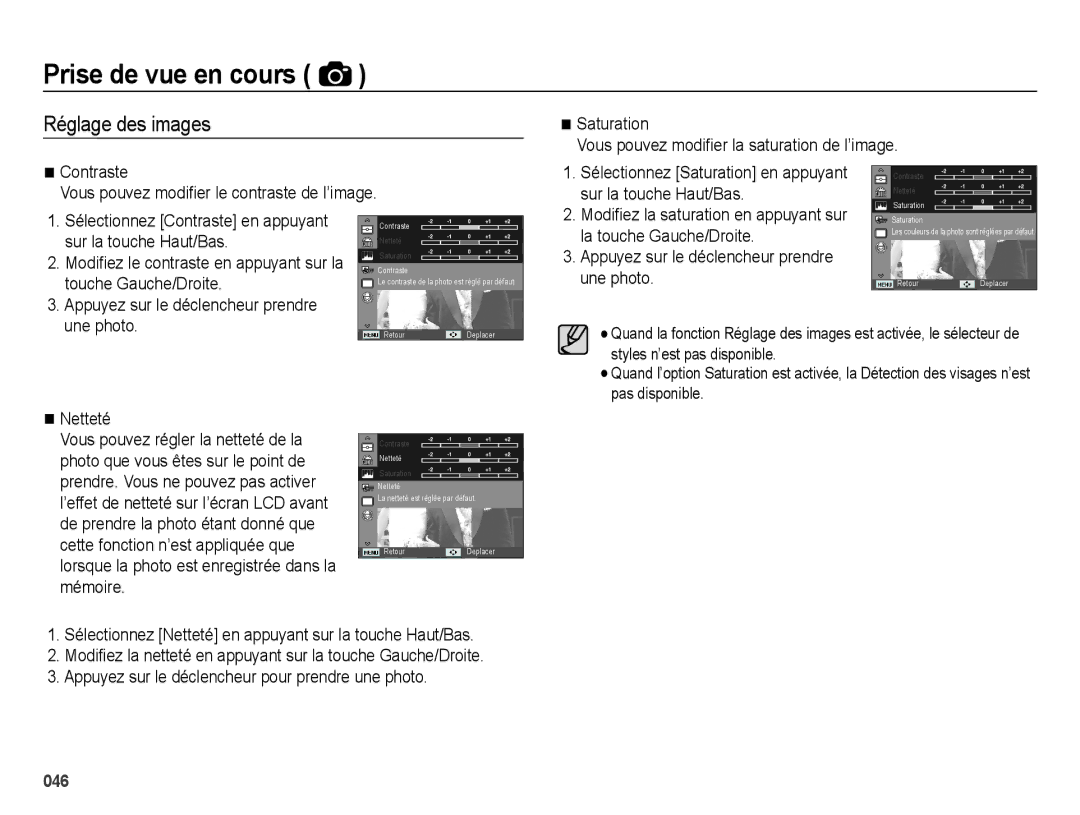Prise de vue en cours ( ![]() )
)
Réglage des images
Saturation
Vous pouvez modifier la saturation de l’image.
Contraste
Vous pouvez modifier le contraste de l’image.
1. | Sélectionnez [Contraste] en appuyant | Contraste | |
| sur la touche Haut/Bas. | Netteté | |
| Saturation | ||
2. | Modifiez le contraste en appuyant sur la | ||
Contraste | |||
| touche Gauche/Droite. | Le contraste de la photo est réglé par défaut. | |
|
| ||
3. Appuyez sur le déclencheur prendre |
| ||
| une photo. |
| |
1.Sélectionnez [Saturation] en appuyant sur la touche Haut/Bas.
2.Modifiez la saturation en appuyant sur la touche Gauche/Droite.
3.Appuyez sur le déclencheur prendre une photo.
Contraste
Netteté
Saturation
![]()
![]() Saturation
Saturation
![]() Les couleurs de la photo sont réglées par défaut.
Les couleurs de la photo sont réglées par défaut.
RetourDeplacer
| Retour | Deplacer |
Netteté |
|
|
Vous pouvez régler la netteté de la | Contraste |
|
photo que vous êtes sur le point de | Netteté |
|
Saturation |
| |
prendre. Vous ne pouvez pas activer |
| |
Netteté |
| |
l’effet de netteté sur l’écran LCD avant | La netteté est réglée par défaut. | |
|
| |
de prendre la photo étant donné que |
|
|
cette fonction n’est appliquée que | Retour | Deplacer |
lorsque la photo est enregistrée dans la |
|
|
mémoire. |
|
|
1.Sélectionnez [Netteté] en appuyant sur la touche Haut/Bas.
2.Modifiez la netteté en appuyant sur la touche Gauche/Droite.
3.Appuyez sur le déclencheur pour prendre une photo.
Quand la fonction Réglage des images est activée, le sélecteur de styles n’est pas disponible.
Quand l’option Saturation est activée, la Détection des visages n’est pas disponible.
046